携帯電話のデータが iPhone で機能しないのはなぜですか? 直し方?
Apple Music には膨大なカタログとコレクションがあり、再生する音楽を決定する際に選択できる多くのオプションが用意されています。 WIFI接続で曲を再生できます。 WIFI が利用できない場合は、セルラー データを利用して Apple Music トラックを再生できます。
ただし、実際に「セルラーデータが機能しない」エラー。 それらを修正するには、まずこの投稿で説明する主な原因を知る必要があります.
この投稿では、セルラーデータを介して Apple Music トラックを再生する方法の基本的な手順と、トラックをダウンロードする際に使用できるツールについても学習します。 オフライン再生 携帯電話のデータを使用したくない場合。
記事の内容 パート 1. 携帯電話のデータが iPhone で機能しないのはなぜですか?パート2。 Apple Musicがセルラーデータでトラックを再生しない問題を修正する方法?おまけのヒント: オフラインで聴くために Apple Music を無料でダウンロードする方法
パート 1. 携帯電話のデータが iPhone で機能しないのはなぜですか?
携帯電話のデータ エラーが発生した理由は、実際にはたくさん考えられます。 以下のリストをチェックして、それらのいずれかを経験しているかどうかを確認してください.
#1。 インターネット接続が悪い/不安定な信号
安定した信号がない場合、適切なセルラー データ接続が得られないのは当然のことです。 うまくいく場合もありますが、数分後にこの問題が再び発生します。 インターネット接続が不安定な場合は、複数のオンライン サイトやポータルにアクセスできないことが予想されます。
Wi-Fi 接続/セルラー データのオフとオンを切り替えることができます。 インターネット接続をテストし、問題がまだ存在するかどうかを確認します。
また、iPhone のモバイル データが誤ってオフにされた可能性もあります。 あなたはそれをあなたの iPhoneのコントロールセンター. もう XNUMX つ確認することは、 機内モード 有効になっています。
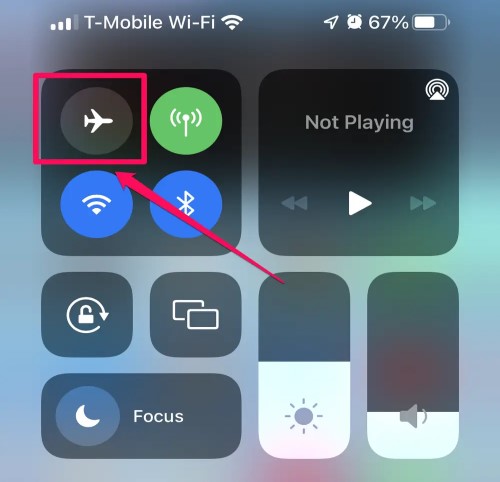
#2。 あなたの場所でインターネットがカバーされていません
携帯電話のデータが機能しないもう XNUMX つの考えられる理由は、現在地にネットワーク カバレッジがないことです。 したがって、セルラーデータ接続を適切に使用できないことは十分に納得できます. これが現在発生しているものである場合は、代わりに別のオペレーターを利用することを考えることができます.
#3。 デバイスのバグ
デバイスのバグは、セルラーデータの問題の疑いがある可能性もあります. デバイスに心配すべきバグがたくさんある場合、デバイスでエラーが発生する可能性があります。 そして、これは最初にインターネット接続に影響を与えます.
#4。 オペレーターの問題
という状況もあります ネットワークオペレーター サービスの問題を修正するメンテナンス活動を行っています。 問題のチェックがスケジュールされている場合は、セルラー データが機能しないという問題が発生する可能性があります。
しようとすることができます SIMカードを再インストールする: 携帯電話に付属の SIM カード取り外しツールを探すか、ペーパークリップを使用します。 ツールを SIM カード トレイの近くの穴に挿入し、トレイが飛び出すまでゆっくりとしっかりと押し込みます。 SIM カードが正しい位置にあることを確認してから、慎重に挿入し直してください。

#5。 ソフトウェア更新エラー
デバイスでソフトウェアの更新が行われている場合、デバイスの速度が低下するなどのエラーが発生している可能性があります。 これは、インターネット接続にも影響を与える可能性があり、セルラー データの問題を引き起こす可能性があります。
#6。 デバイスの問題
すでにすべてがチェックされ、どこにも問題がないので、デバイス自体がセルラーデータが機能しない主な理由である可能性があります.
試しに iPhoneを再起動してください このエラーを修正します。 または、できます ネットワーク設定をリセットする あなたの電話で。 ただし、保存したネットワーク、ペアリングされた Bluetooth デバイス、および Wi-Fi パスワードはすべて、リセット後に削除されることに注意してください。
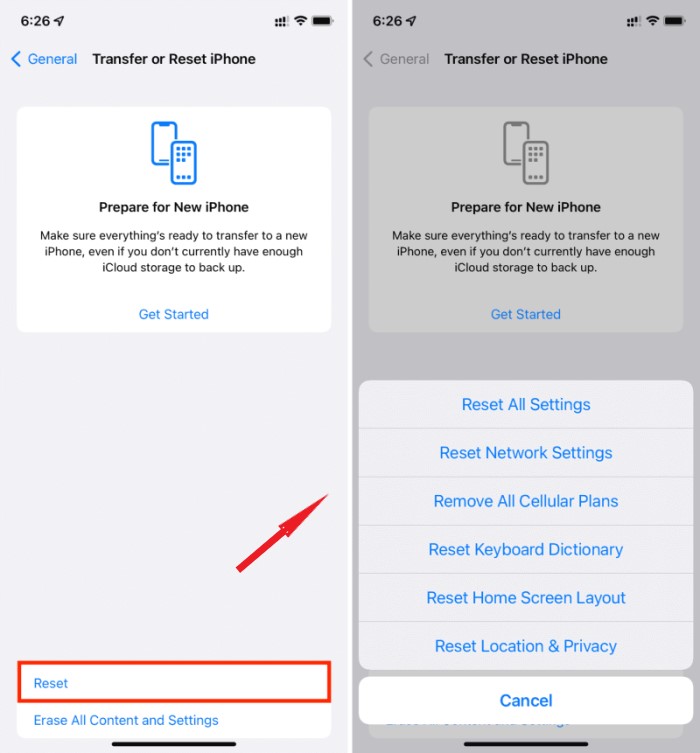
#7。 モバイルデータのオンとオフ
最後の理由は最も単純ですが、モバイル データをオンにするのを忘れがちな状況が実際にいくつかあります。 したがって、セルラーデータが機能していない場合は、最初にオンにしていたかどうかを最初に確認することをお勧めします.
パート2。 Apple Musicがセルラーデータでトラックを再生しない問題を修正する方法?
一部のユーザーは、セルラー データで Apple Music トラックを楽しむ際に問題が発生しています。 例えば、 Apple Music がセルラーデータに対応していない. 同じ問題が発生している場合は、以下の手順を試してみてください。セルラー データを使用して Apple Music トラックを適切に再生するためのガイドとして使用できます。
手順に進む前に、プロセスのためにセルラーデータが既にオンになっていることを確認してください.
- iPhone で、のアイコンを選択します。 設定.
- 次に表示されるウィンドウで、「細胞データ
- 表示される次のオプション セットから、[音楽] オプションを探し、見つかったらクリックします。
- 下 "音楽によるデータの使用を許可する"、"WLANとセルラーデータ"。
これらの簡単な手順をすべて実行すると、セルラー データを使用して音楽ライブラリを管理できるようになります。
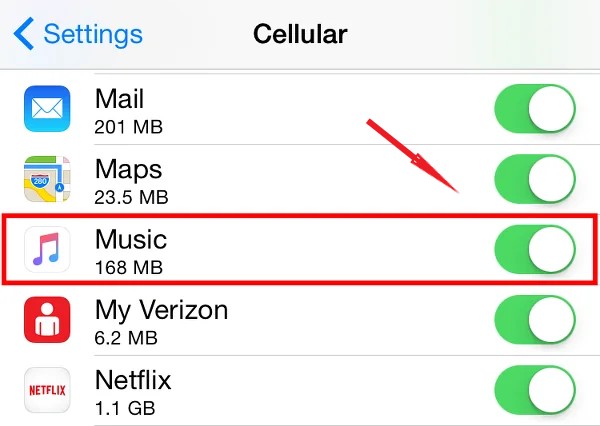
Apple Music がまだセルラー データを介して動作しない場合は、次のことができます。 Apple Musicトラックをダウンロードするためにすでにアクティブ化されているかどうかをもう一度確認してください. その後、音楽のストリーミングとダウンロードも有効になっているかどうかの確認に進みます. 以下の手順では、その方法について説明します。
- もう一度、をタップします 設定アイコン あなたのiPhoneで。
- 次に表示されるオプションから、「音楽」オプションを選択して選択します。
- 音楽ウィンドウで、「細胞データボタンを緑色に切り替えてオンにします。
- 「をオンにする必要があります。ダウンロード」オプションも。 これは、セルラーデータを介して Apple Music トラックをダウンロードできることを示しています。
上記の手順が完了したら、Apple Music アプリケーションをもう一度開いてみて、Apple Music トラックの再生に関してまだ問題があるかどうかを確認してください。 WIFI 接続がオンになっていて利用可能な場合、Apple Music はセルラーデータの代わりにそれを使用することに注意してください。 また、Apple Music アプリを使用するためにセルラー データを使用したくない場合は、[設定] セクションでオフにすることができます。
おまけのヒント: オフラインで聴くために Apple Music を無料でダウンロードする方法
音楽のストリーミングに携帯電話のデータを常に使用すると、多額の費用がかかる場合があります。 とても簡単です iPhone で多額のセルラー データ料金が発生する. したがって、それらをデバイスにダウンロードすると、非常に役立つ場合があります。 ただし、保護されたファイルであるため、Apple Music トラックのダウンロードは許可されていません。
オフライン再生用に Apple Music トラックを保存するのに役立つソリューションをここに用意しました。 この方法をうまく活用すれば、セルラーデータを使用して音楽をストリーミングするたびに、セルラーデータが機能しないというエラーを心配する必要がなくなります。 という名前のプロのツールを使用できます TuneSolo Appleの音楽コンバータ プロセスを行う際に。
すべての Apple Music ユーザーは、Apple のコンテンツが DRM で暗号化されていることを知っているでしょう。DRM は、ダウンロードしようとしたときに発生する制限とエラーの原因です。 トラックをダウンロードするには、 最初に DRM を削除する必要があります. DRM が削除された後、互換性のある出力形式に変換されてから、 TuneSolo デバイスに保存するのに役立ちます。

で利用可能な出力形式 Tunesolo 変換手順には、MP3、FLAC、WAV、および M4A があります。 サウンドフォーマット 複数のデバイスで簡単にアクセスできます お好みの。 そのため、あるデバイスから別のデバイスに自由にコピーして転送できます。
介して TuneSoloのダウンロード機能で、 オフラインストリーミングをお楽しみくださいさらに、変換処理後も Apple Music トラックの ID タグが保持されるため、完璧なストリーミング品質も保証されます。
注意:試してみることをお勧めします 新バージョン of Tunesolo Apple Music Converter は、オフラインの音楽変換を処理するために iTunes と同期する必要がなくなったためです。
オンラインでの変換とダウンロードをより簡単にするApple Music Webプレーヤーが組み込まれています! このツールを試して無料で曲をダウンロードして、セルラーデータが機能していなくても楽しむことができます!
